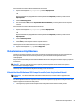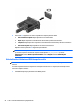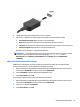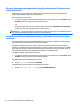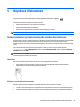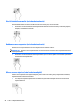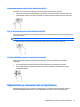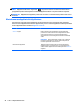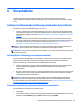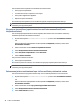User's Guide - Windows 8.1
5 Näytössä liikkuminen
Voit palata nopeasti aloitusnäyttöön painamalla näppäimistön Windows-näppäintä .
Voit liikkua tietokoneen näytössä seuraavilla tavoilla:
●
Käytä kosketuseleitä suoraan tietokoneen näytössä
●
Käytä kosketuseleitä kosketusalustalla
●
Käytä ulkoista näppäimistöä ja valinnaista hiirtä (hankittava erikseen)
HUOMAUTUS: Ulkoisen USB-hiiren (hankittava erikseen) voi liittää tietokoneen USB-portteihin.
Kosketusalustan ja kosketusnäytön eleiden käyttäminen
Kosketusalustan avulla voit liikkua tietokoneen näytöllä ja ohjata kohdistinta yksinkertaisilla kosketuseleillä.
Kosketusalustan vasen ja oikea painike toimivat kuten ulkoisen hiiren vastaavat painikkeet. Siirry
kosketusnäytöllä (vain tietyissä malleissa) koskettamalla näyttöä suoraan käyttäen tässä luvussa esiteltyjä
eleitä.
Voit myös mukauttaa eleitä ja katsoa esittelyjä siitä, kuinka ne toimivat. Kirjoita aloitusnäyttöön
ohjauspaneeli, valitse Ohjauspaneeli ja valitse sitten Laitteisto ja äänet. Valitse kohdasta Laitteet ja
tulostimet vaihtoehto Hiiri.
HUOMAUTUS: Ellei muuten mainita, kosketuseleitä voidaan käyttää tietokoneen kosketusalustalla tai
kosketusnäytöllä (vain tietyissä malleissa).
Napautus
Napautus-/kaksoisnapautuseleellä voit valita tai avata näytössä olevan kohteen.
●
Osoita näytössä olevaa kohdetta ja valitse se napauttamalla yhdellä sormella kosketusalustan
käyttöaluetta. Avaa kohde kaksoisnapauttamalla sitä.
Kahden sormen puristuszoomaus
Kahden sormen puristuszoomauksen avulla voit lähentää ja loitontaa kuvia tai tekstiä.
●
Loitonna asettamalla kaksi sormea kosketusalustan käyttöalueelle erilleen ja siirtämällä niitä yhteen.
●
Lähennä asettamalla kaksi sormea kosketusalustan käyttöalueelle yhteen ja siirtämällä niitä erilleen.
Kosketusalustan ja kosketusnäytön eleiden käyttäminen 25